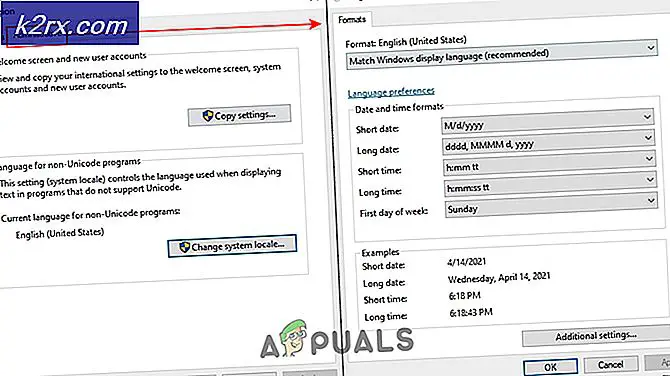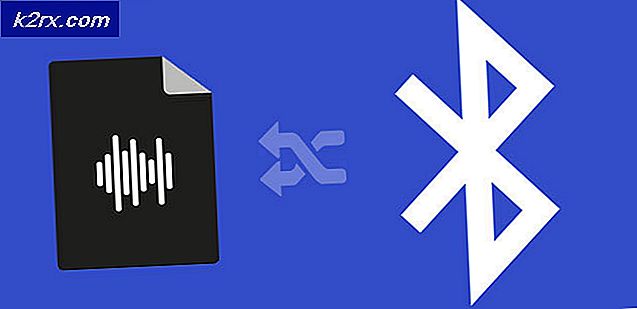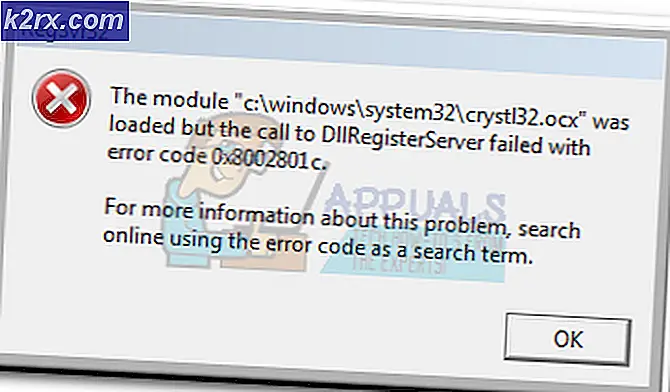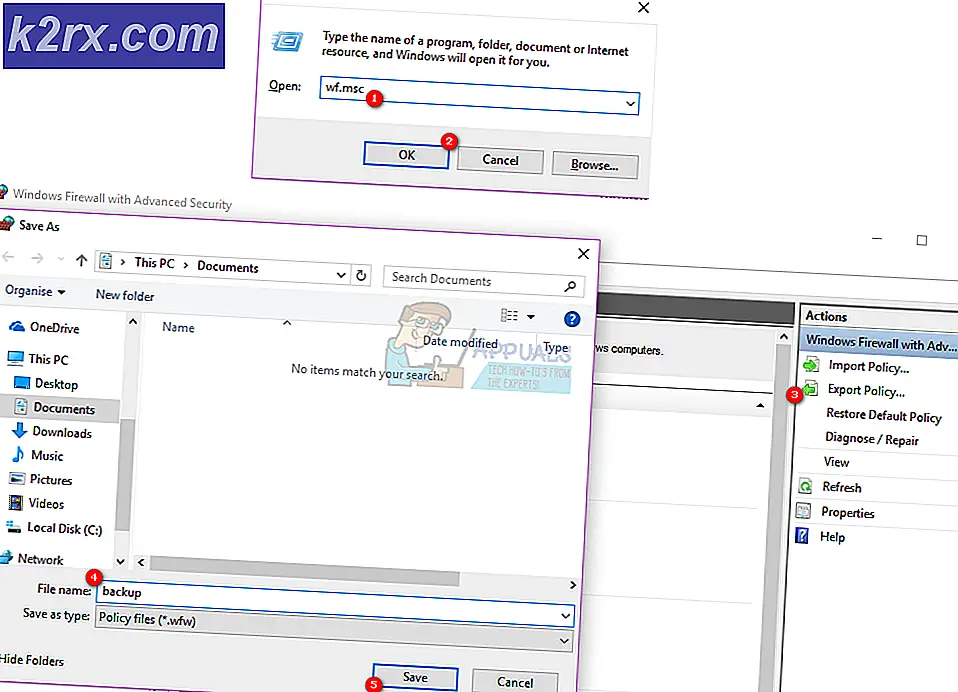แก้ปัญหา: javascript: void (0)
ผู้ใช้คอมพิวเตอร์บางรายอาจพบข้อผิดพลาด javascript: void (0) ขณะเรียกดูอินเทอร์เน็ต แม้ว่าจะไม่ใช่ข้อผิดพลาดที่สำคัญ แต่ก็เป็นเรื่องที่น่ารำคาญ เมื่อคุณพบข้อผิดพลาด javascript: void (0) ส่วนใหญ่อาจเป็นข้อบ่งชี้ถึงข้อผิดพลาดที่เกิดจากเบราว์เซอร์ของคุณ ซึ่งจะขัดขวางคุณจากการเข้าถึงเว็บไซต์โดยเฉพาะ ข้อผิดพลาดดังกล่าวเกิดขึ้นเมื่อผู้ใช้พยายามเข้าถึงเว็บไซต์บางแห่งเท่านั้น ไม่ใช่ทั้งหมด. สาเหตุหลักของข้อผิดพลาดสามารถตรวจสอบไปยังผู้มีถิ่นที่อยู่ pop up blocker ในอินเทอร์เน็ตเบราเซอร์ของคุณ นอกจากนี้อาจมีการเรียกใช้โดยพร็อกซีเซิร์ฟเวอร์หากคุณกำลังเชื่อมต่อกับอินเทอร์เน็ตผ่านพร็อกซี่
javascript: void (0) error สามารถแก้ไขได้อย่างไร?
มีหลายวิธีนี้ขึ้นอยู่กับสิ่งที่เกิดข้อผิดพลาด javascript ในครั้งแรกที่ ถ้าเกิดจากพร็อกซีเซิร์ฟเวอร์และคุณกำลังเชื่อมต่อกับอินเทอร์เน็ตผ่านคอมพิวเตอร์ที่ใช้ร่วมกันอาจเป็นเหตุการณ์ปกติ ในกรณีเช่นนี้คุณควรติดต่อผู้ดูแลเครือข่ายเพื่อขอความช่วยเหลือ มิฉะนั้นขั้นตอนด้านล่างนี้เป็นขั้นตอนที่คุณต้องปฏิบัติตามเพื่อขจัดข้อผิดพลาด javascript: void (0)
หมายเหตุ: ตรวจสอบว่าได้ติดตั้ง Java และทำงานอย่างถูกต้องบนเครื่องของคุณแล้ว คุณสามารถทำได้โดยการตรวจสอบในแผงควบคุมภายใต้โปรแกรมและคุณลักษณะ การตรวจสอบสถานะของ Java ผ่านเว็บเบราเซอร์จะแตกต่างกันเล็กน้อยขึ้นอยู่กับชนิดของเบราเซอร์ของคุณ
ตัวเลือกที่ 1: การเปิดใช้งาน Java
Internet Explorer
สำหรับ Internet Explorer คุณสามารถตรวจสอบได้ว่า Java ทำงานได้ดีหรือไม่ดังนี้
ในหน้าต่าง Internet Explorer ที่เปิดอยู่ให้คลิกที่ เครื่องมือ
เลือก ตัวเลือกอินเทอร์เน็ต
เลือกแท็บความปลอดภัยและคลิกที่ปุ่มระดับที่กำหนดเอง
เลื่อนลงไปจนกว่าจะถึงตัวเลือก 'การ เขียนสคริปต์ของแอพพลิเคชัน Java' ภายใต้หัวข้อ bulleting 'Scripting'
ตรวจสอบให้แน่ใจว่าได้เลือก 'เปิดใช้งาน' ไว้แล้วคลิกตกลง
PRO TIP: หากปัญหาเกิดขึ้นกับคอมพิวเตอร์หรือแล็ปท็อป / โน้ตบุ๊คคุณควรลองใช้ซอฟต์แวร์ Reimage Plus ซึ่งสามารถสแกนที่เก็บข้อมูลและแทนที่ไฟล์ที่เสียหายได้ วิธีนี้ใช้ได้ผลในกรณีส่วนใหญ่เนื่องจากปัญหาเกิดจากความเสียหายของระบบ คุณสามารถดาวน์โหลด Reimage Plus โดยคลิกที่นี่Google Chrome
แม้ว่าการตั้งค่า Internet Explorer โดยรวมจะมีผลกับ Google Chrome แต่คุณยังคงสามารถตรวจสอบสถานะ Java ภายใน Chrome ได้
ค้นหาไอคอนที่ด้านขวาบนของหน้าต่าง Google Chrome (3 เครื่องหมายขนานแนวนอน) คลิกที่นี่
เลื่อนเคอร์เซอร์ลงและคลิกที่ การตั้งค่า
ไปที่ แสดง การตั้งค่าขั้นสูง
ภายใต้ "ความเป็นส่วนตัว" คลิกที่ การตั้งค่าเนื้อหา
ภายใต้ "JavaScript" ให้คลิกที่ Allow all sites เพื่อเรียกใช้ JavaScript (แนะนำ)
คลิกตกลง
Firefox
สำหรับ Firefox ให้ทำดังนี้
คลิกที่ไอคอนที่มุมบนขวา (คล้ายกับของ Chrome)
คลิก 'Add-ons'
คลิกที่แท็บ 'ปลั๊กอิน'
คลิกปลั๊กอิน Java ™ Platform
ตรวจสอบปุ่มเปิดใช้งานเสมอ
ขณะนี้คุณเปิดใช้งาน Java บนเบราว์เซอร์แล้ว รีสตาร์ทเบราว์เซอร์และลองเข้าถึงเว็บไซต์ที่เรียกใช้ข้อผิดพลาด javascript: void (0) ไม่ควรปรากฏขึ้น ถ้าเป็นเช่นนั้นให้ลองใช้ทางเลือกต่อไปนี้ด้วย
ทางเลือกที่ 2: โหลดหน้าใหม่โดยการข้ามแคช
ตัวเลือกนี้จะรีเฟรชไฟล์ที่ล้าสมัยหรือล้าสมัย ขณะกดปุ่ม Shift ให้คลิกที่ปุ่ม Reload ทางลัดนี้คือ CTRL + F5
ทางเลือกที่ 3: ล้างแคช
การล้างแคชของเบราเซอร์อาจแตกต่างกันไปขึ้นอยู่กับเบราเซอร์ที่ใช้อยู่ แต่วิธีการใน Firefox มีดังต่อไปนี้
ตัวเลือก> ขั้นสูง> เครือข่าย> แคชเนื้อหาเว็บ> (คลิก) ล้างเดี๋ยวนี้
รีสตาร์ทเบราเซอร์และลองอีกครั้ง
ตัวเลือกที่ 4: ลบคุกกี้ออกจากเบราเซอร์ของคุณ
สำหรับเว็บไซต์ทั้งหมดที่ปั่นขึ้น javascript: void (0) ล้างคุกกี้ของพวกเขา รีสตาร์ทเบราว์เซอร์และลองอีกครั้งเพื่อเชื่อมต่อกับไซต์
PRO TIP: หากปัญหาเกิดขึ้นกับคอมพิวเตอร์หรือแล็ปท็อป / โน้ตบุ๊คคุณควรลองใช้ซอฟต์แวร์ Reimage Plus ซึ่งสามารถสแกนที่เก็บข้อมูลและแทนที่ไฟล์ที่เสียหายได้ วิธีนี้ใช้ได้ผลในกรณีส่วนใหญ่เนื่องจากปัญหาเกิดจากความเสียหายของระบบ คุณสามารถดาวน์โหลด Reimage Plus โดยคลิกที่นี่